iPhonen tai iPadin kielen vaihtaminen
Voit muuttaa iPhonen tai iPadin kieliasetuksen, jos asetus on väärä tai jos laitteen kieli on vahingossa vaihdettu sellaiseksi, jota et ymmärrä.
Avaa Asetukset-appi
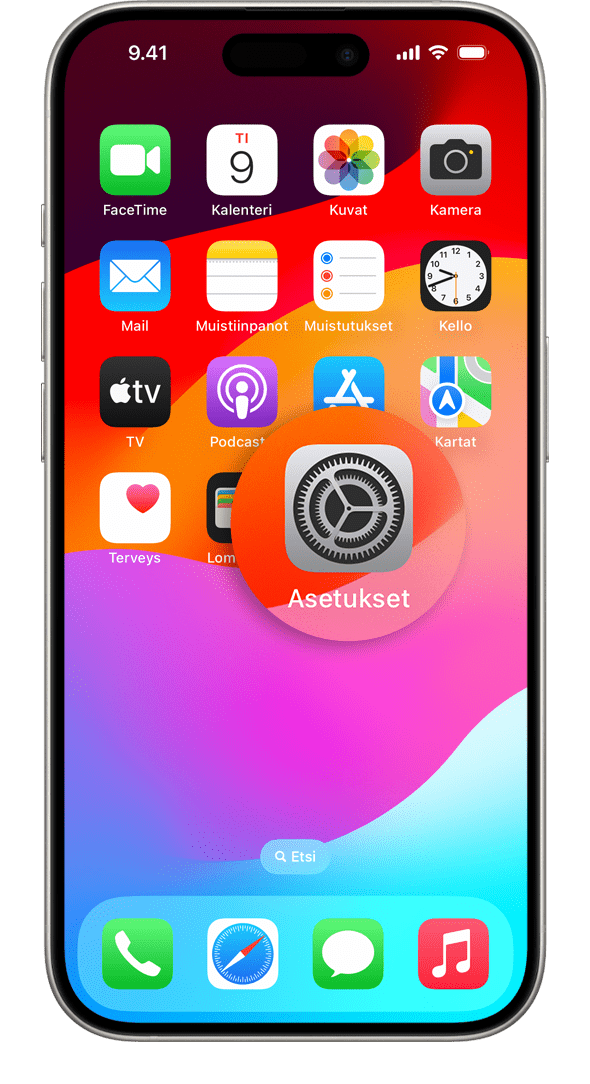
Napauta Yleiset
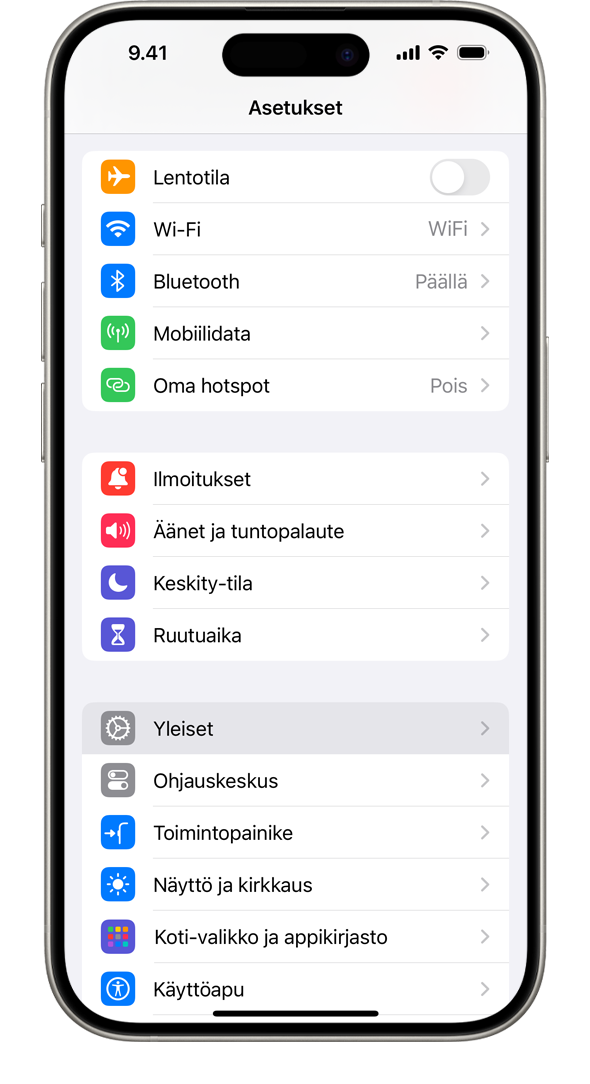
Valitse Kieli ja alue
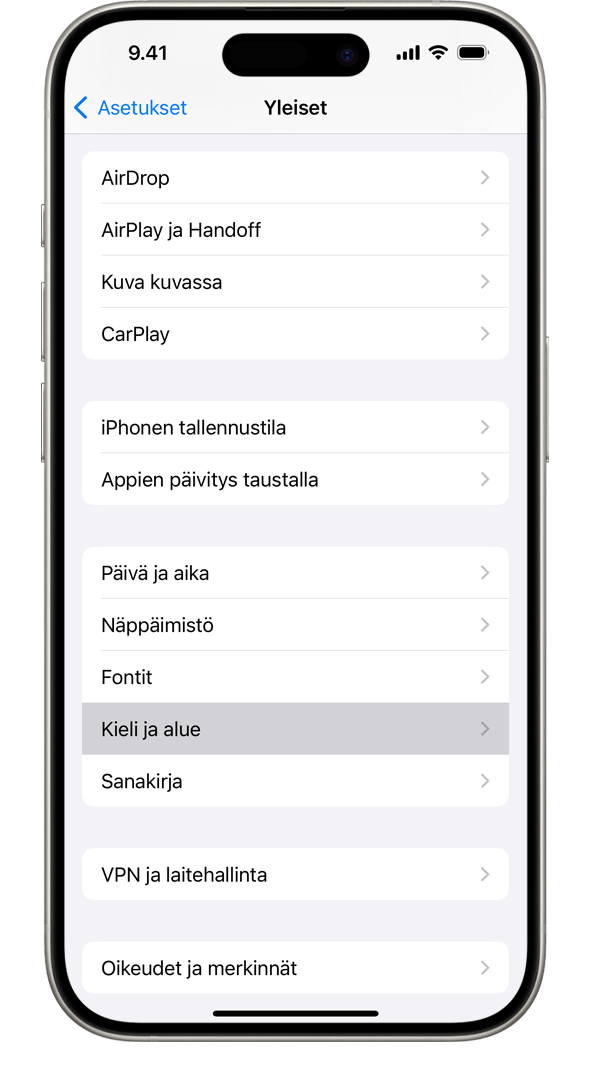
Napauta Lisää kieli.
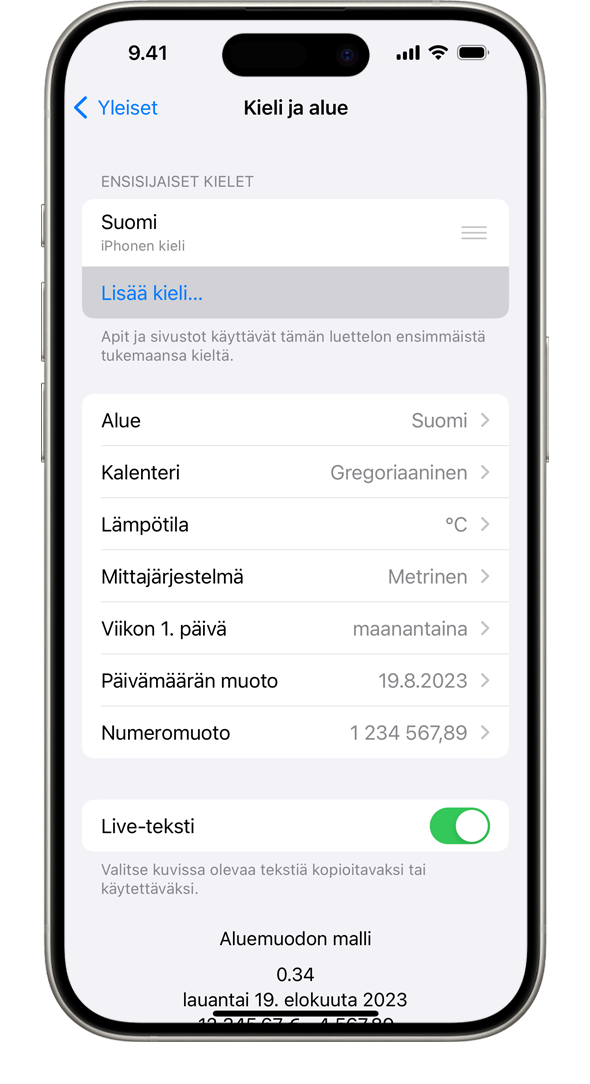
Valitse kieli
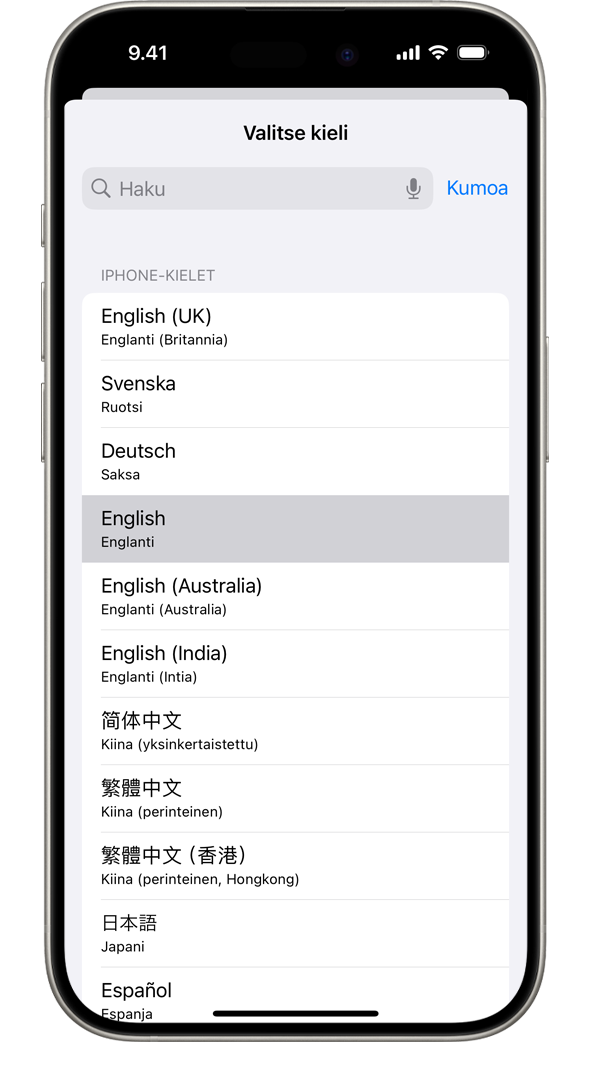
Valitse ensisijainen kieli.
Ilmoituksessa kysytään, mitä kieltä haluat käyttää ensisijaisena kielenä. Kun laite on päivittänyt kielen, valittu kieli näkyy automaattisesti.
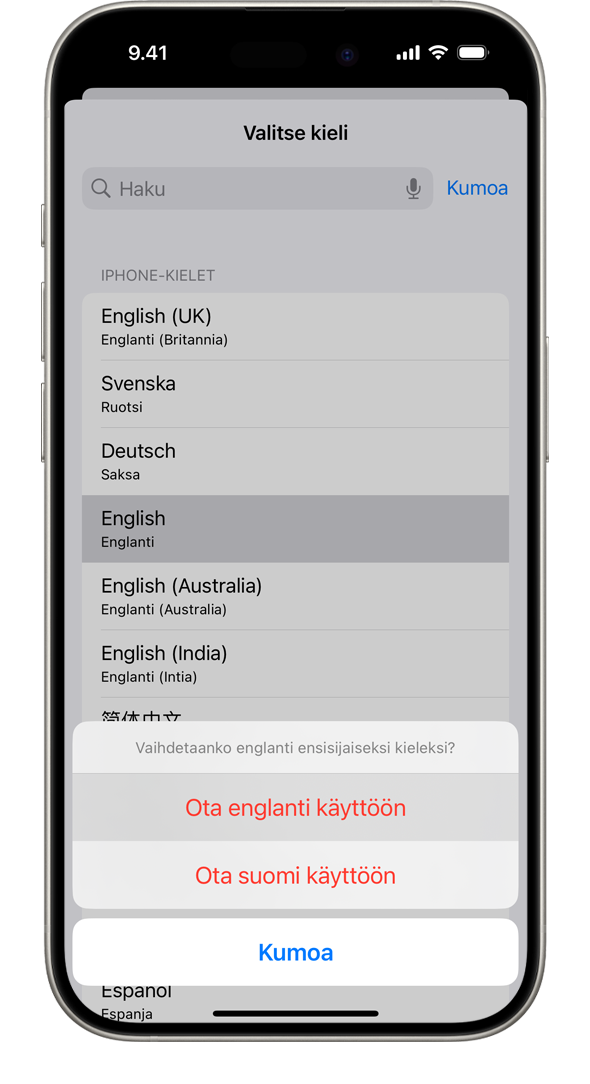
Tarvitsetko lisää ohjeita?
Kerro lisää ongelmasta, niin ehdotamme, mitä voit tehdä seuraavaksi.
Julkaisupäivämäärä:
